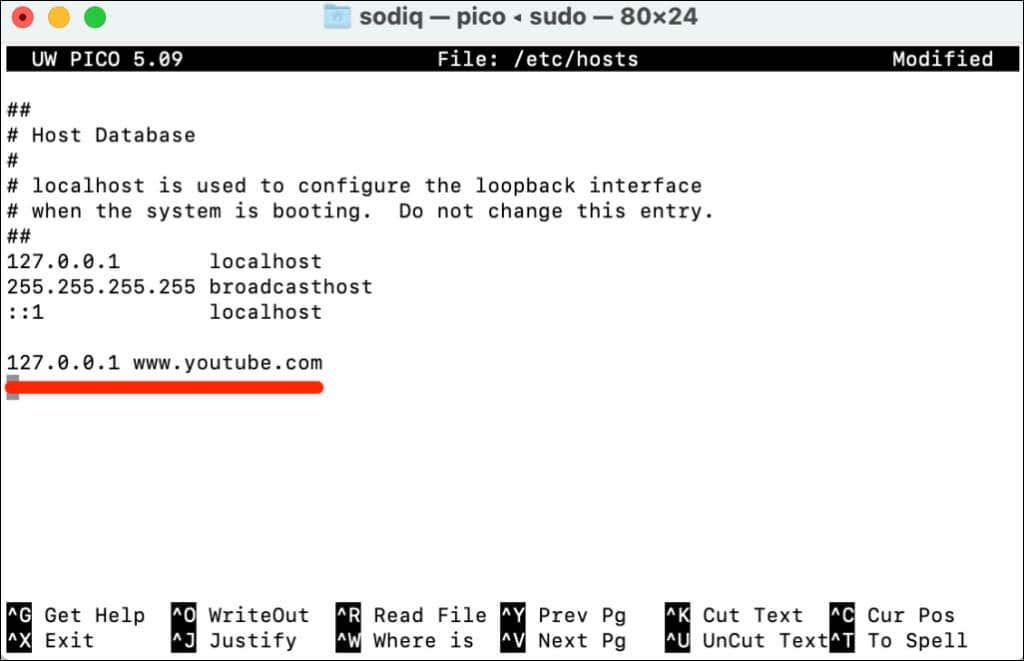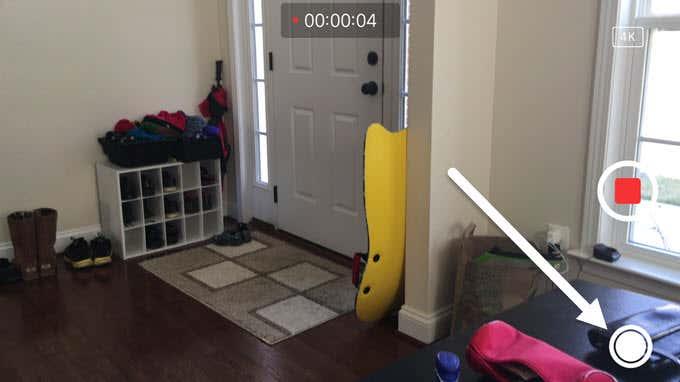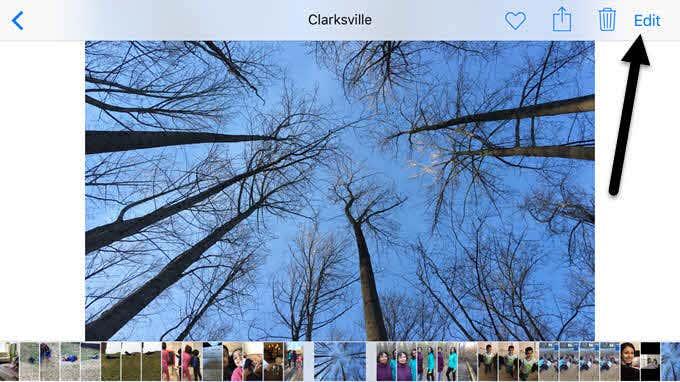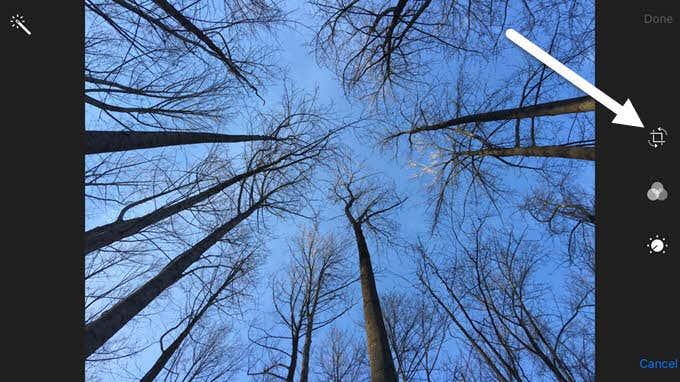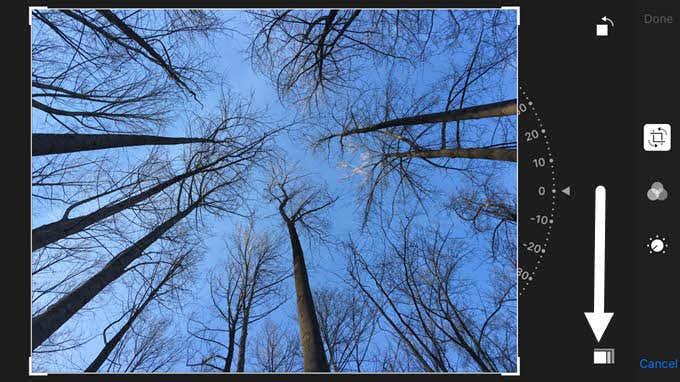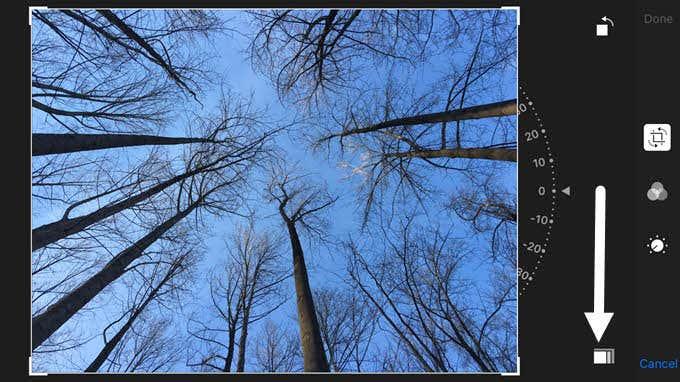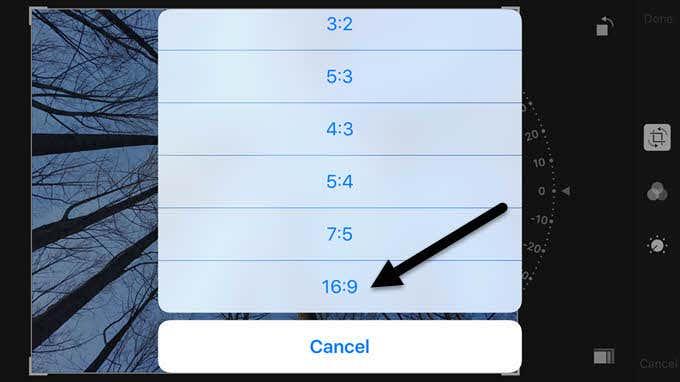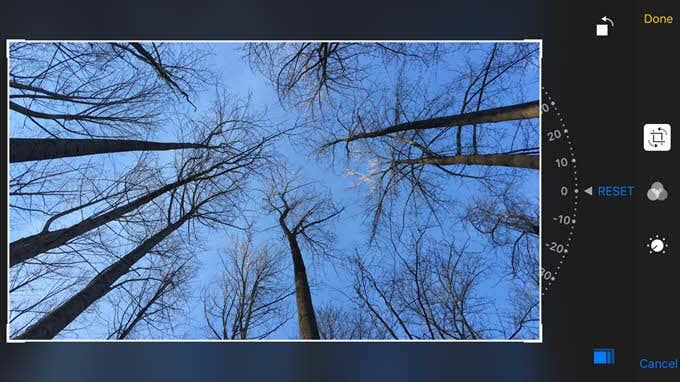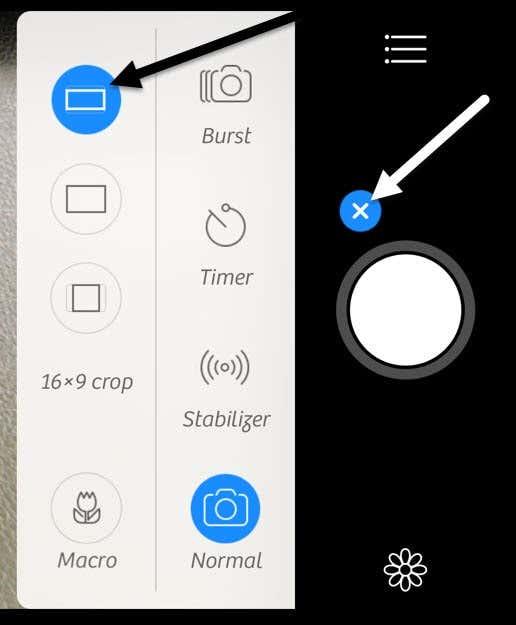Si teniu algun dels iPhones més nous, probablement haureu notat que quan feu una foto amb la càmera, sempre té barres negres a banda i banda de la imatge. La pantalla de l'iPhone té una relació d'aspecte diferent a la de la foto i, per tant, la imatge no omple tota la pantalla.
Per a algú com jo, això és realment una molèstia. Sí, hi ha avantatges en la manera com ho fa Apple, que explicaré a continuació, però encara és frustrant que no pugui gaudir d'una fotografia de pantalla panoràmica completa al meu iPhone.
Afortunadament, hi ha un parell de maneres de fer i veure les fotos ja fetes en format de pantalla ampla a l'iPhone. En aquesta publicació, us mostraré com editar fotografies perquè puguin ser de pantalla panoràmica i com fer una foto en pantalla panoràmica, tot i que aquesta última opció inclou algunes advertències.
Relacions d'aspecte
Abans d'entrar en els detalls, intentem entendre per què les fotos fetes a l'iPhone tindran barres negres a banda i banda de la foto com es mostra a continuació:
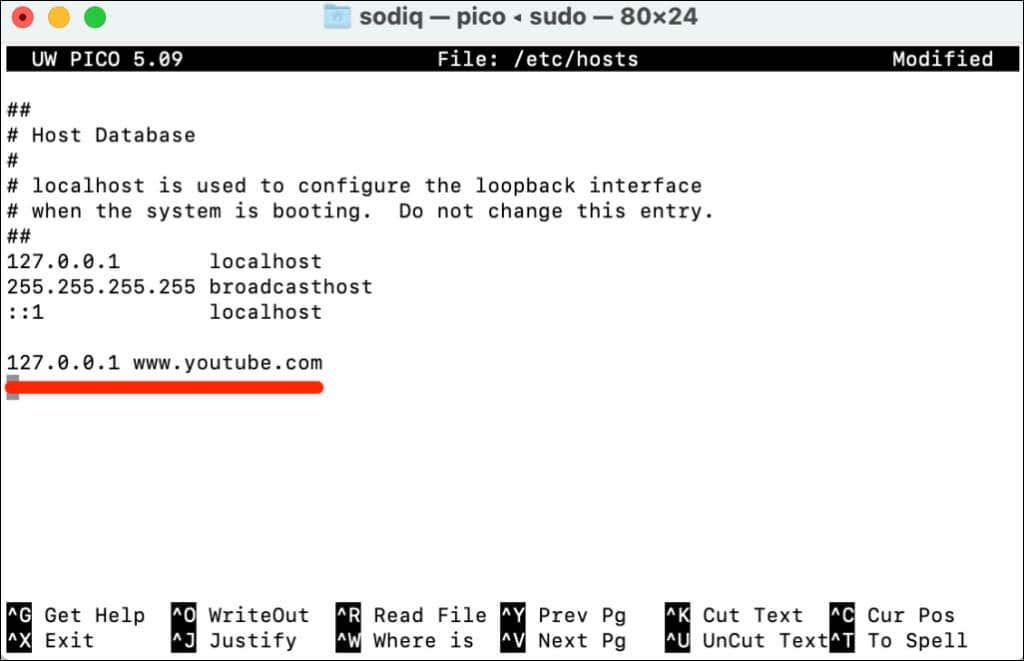
L'iPhone fa fotos amb una relació d'aspecte de 4:3. Per què? Bé, pel que sembla, aquesta és la proporció preferida en fotografia fixa perquè captura més píxels a la imatge i és el format preferit per a la impressió, etc. Si haguessin d'utilitzar una proporció de 16:9 per a les fotografies, no podríeu captura tant en cada tret.
T'has adonat mai que quan canvies de foto a vídeo a l'iPhone, la càmera augmenta? Això es deu al fet que el vídeo HD es grava amb una relació d'aspecte de 16:9 i, per tant, omple tota la pantalla. L'inconvenient és que la fotografia s'ha de retallar i el camp de visió és considerablement menor.
En la meva opinió, Apple hauria d'haver afegit una opció per fer fotos de 16:9 i només advertir als usuaris que la resolució seria inferior a la resolució màxima possible amb una imatge de proporció 4:3. A les meves proves, una foto de resolució màxima en format 4:3 del meu iPhone 6S Plus era de 4032 x 3024.
A iOS, hi ha dues maneres d'aconseguir que les teves fotos tinguin una proporció de pantalla ampla de 16:9: ja sigui editant la foto o fent una foto mentre fas un vídeo. Si edites una foto de 4:3 i la converteixes a 16:9, la resolució resultant és de 4032 x 2268. Si fas una foto de 16:9 mentre fas un vídeo, la resolució acaba sent 3840 × 2160.

Què vol dir això? Bàsicament, si t'agrada el format de pantalla panoràmica, segueix fent fotos en la proporció estàndard de 4:3 i edita-les a 16:9 en un moment posterior com vaig fer anteriorment. Haureu de retallar una mica la imatge (en alçada), però obtindreu la foto de màxima resolució.
Imatges de pantalla ampla a l'iPhone
D'acord, ara que enteneu la mecànica que hi ha darrere de com es fan i es mostren les fotos al telèfon, parlem de les dues maneres d'obtenir fotos de pantalla ampla. La primera manera és la més senzilla, però requereix que feu un vídeo.
Obriu l' aplicació Càmera i canvieu al vídeo. Quan comenceu a gravar un vídeo, veureu que apareix un cercle blanc a la part inferior de la pantalla. Això us permet fer una foto mentre enregistreu un vídeo.
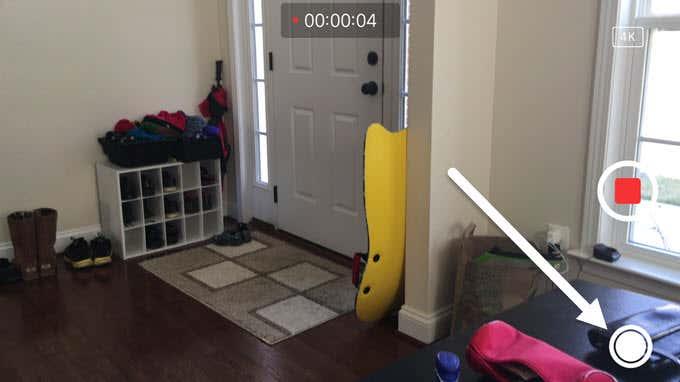
Hi ha un parell de raons per les quals aquesta no és la millor manera d'obtenir una foto de pantalla ampla. En primer lloc, heu de fer un vídeo per fer la captura de pantalla panoràmica. Òbviament, podeu suprimir el vídeo més tard, però qui vol seguir fent vídeos cada vegada que vol fer una foto?
En segon lloc, com he esmentat anteriorment, la resolució de la foto presa en mode de càmera és menor que si simplement editésssiu la foto estàndard 4:3. Així que parlem de com editar una foto. Obriu l' aplicació Fotos i toqueu la foto que voleu editar.
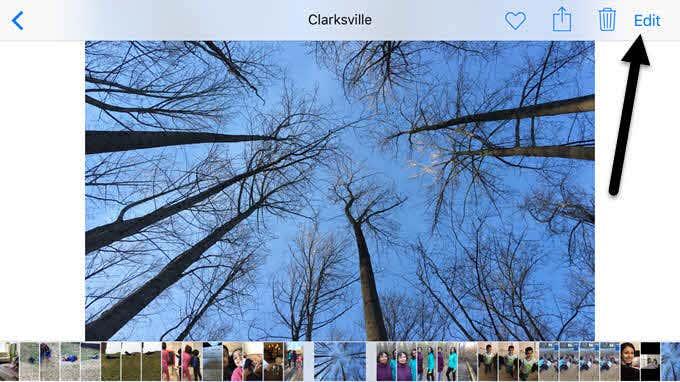
A la part superior dreta, seguiu endavant i toqueu l' enllaç Edita .
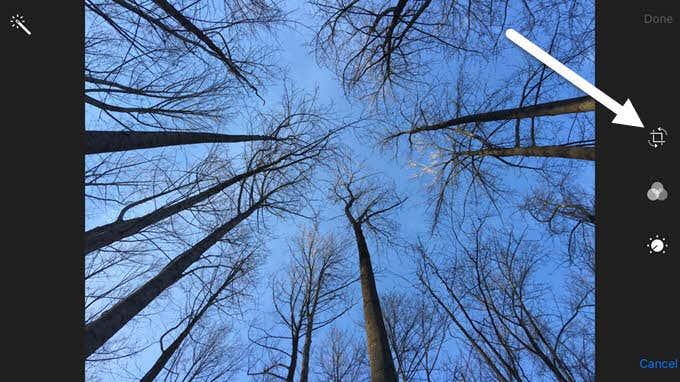
Ara toqueu la primera icona cap a la part superior, que serveix per girar i retallar la imatge.
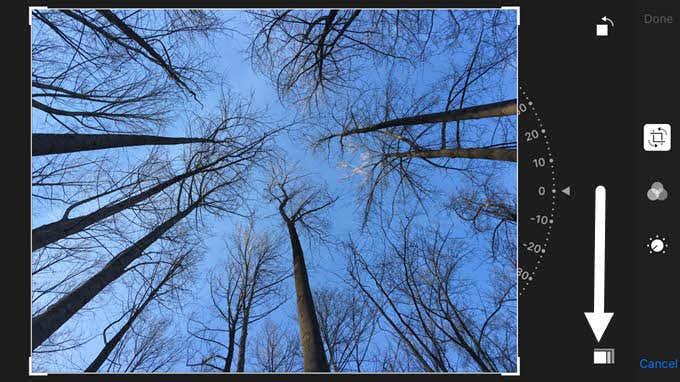
Apareixeran unes quantes icones més juntament amb un tipus de roda que podeu utilitzar per girar la imatge. En el nostre cas, hem de tocar el botó de relació d'aspecte a la part inferior, just al costat del botó Cancel·la .
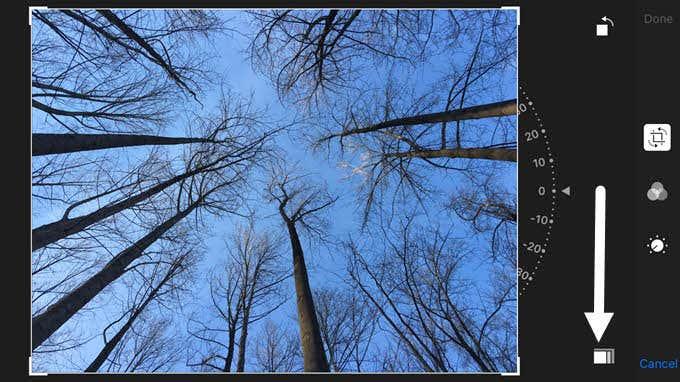
Ara tindreu una finestra emergent amb diverses proporcions d'aspecte diferents per triar. Heu de desplaçar-vos cap avall per trobar la proporció de 16:9 i tocar-hi.
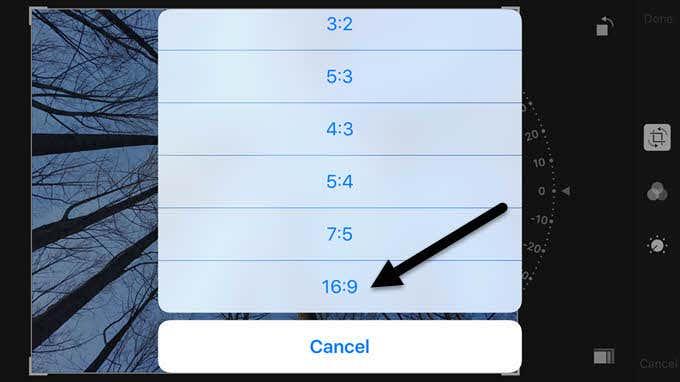
Finalment, heu de retallar la imatge movent-la amb el dit. La part que hi ha dins de la caixa és la que es convertirà en la teva nova foto de pantalla panoràmica.
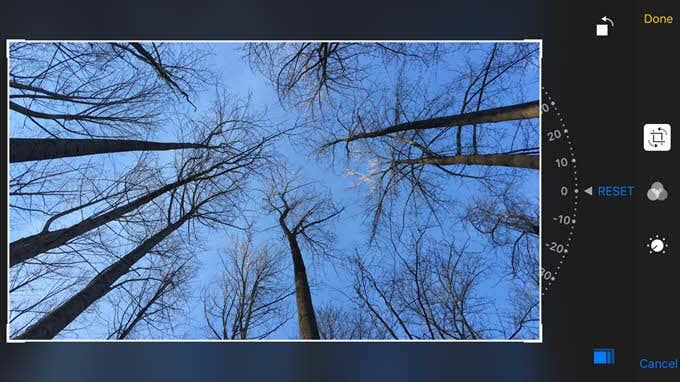
Toqueu Fet i ara la vostra foto estarà en format de pantalla ampla! Això és aproximadament tot el que hi ha. Malauradament, no hi ha manera de fer-ho en un lot, conjunt o fotos d'una vegada. Heu d'editar manualment cada fotografia que vulgueu en format de pantalla ampla.
Càmera+
Si us sembla massa dolorós, podeu baixar una aplicació de l'App Store anomenada Camera+ . Podeu canviar el mode de tret a 16:9 i tenir les imatges emmagatzemades automàticament al carret de la càmera normal.
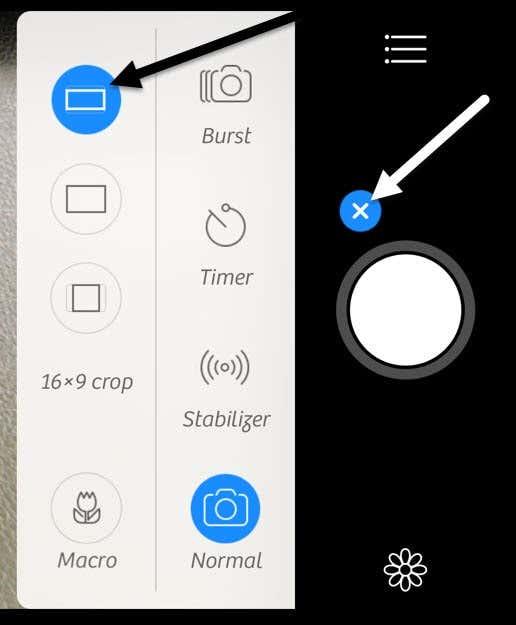
Només cal que toqueu la petita icona més al costat del botó de cercle blanc gran i, a continuació, trieu la icona de pantalla ampla al menú que apareix. Per desar imatges al carret de la càmera, toqueu la icona d'hamburguesa petita (tres línies), després toqueu Desa automàticament i seleccioneu Carret de càmera .
Aquesta és probablement la manera més senzilla d'assegurar-vos que totes les vostres fotos es facin en format de pantalla ampla sense haver de fer cap altra cosa manualment. La resolució de la imatge també era de 4032 × 2268, de manera que també és la resolució màxima possible en aquest format. Podeu fer moltes altres coses fantàstiques amb aquesta aplicació, de manera que val la pena el cost si us agraden les imatges de pantalla panoràmica tot el temps.
Amb sort, aquests consells us ajudaran a entendre i gaudir de les fotos que feu al vostre iPhone. Si teniu cap pregunta, no dubteu a comentar. Gaudeix!